Signal messenger es un popular y seguro servicio de mensajería de Internet de persona a persona que se utiliza para comunicaciones de aplicaciones tanto web como telefónicas en todo el mundo. Signal es bien conocido debido a la privacidad que brinda junto con varias técnicas de encriptación personalizadas. Esta función de seguridad ayuda a vigilar de cerca los chats para garantizar la privacidad del usuario. Hoy en día, los protocolos encriptados de extremo a extremo se han convertido en la característica más importante de cualquier aplicación de mensajería, y Signal no es otra excepción. La aplicación utiliza este protocolo y no comparte los datos de su aplicación con ninguna otra aplicación existente. Lo más importante que me gustaría decir es que también es compatible con plataformas Linux. Todas estas características discutidas hacen de esta aplicación una de las mejores opciones para los usuarios de hoy.
En este tutorial, le mostraré cómo instalar la aplicación de mensajería Signal en Ubuntu 20.04 Desktop.
Instalación de la aplicación Signal Messaging
Método # 01:Instalación usando snap
Abre la ventana de la terminal usando Alt+Ctl+T atajo. Una vez abierto, use el paquete instantáneo para instalar la aplicación Signal Message. Snap es compatible con casi todas las distribuciones de Linux y generalmente se instala en el momento de la instalación del sistema operativo basado en la plataforma Linux en sus sistemas. Snap es fácil de usar y se actualiza fácilmente. Ingrese el siguiente comando en la ventana de terminal de su sistema para instalar Signal:
$ sudo snap install signal-desktop

El sistema también puede solicitar la contraseña del usuario. Introduzca la contraseña contra el campo proporcionado. Comenzará la descarga instantánea.

Método # 02:Instalación usando apt
El segundo método que usaremos para instalar Signal es a través del paquete apt. En primer lugar, necesitaremos instalar la clave oficial para la firma de software mediante:
$ wget -O- https://updates.signal.org/desktop/apt/keys.asc | sudo apt-key add -

Las actualizaciones comenzarán de forma similar a la que se muestra a continuación:
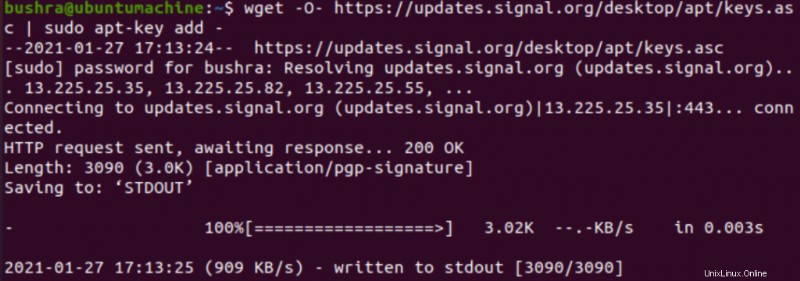
Agreguemos el repositorio oficial usando el comando:
$ echo “deb [arch=amd64] https://updates.signal.org/desktop/apt xenial main” | sudo tee -a /etc/apt/sources.list.d/signal-xenial.list

Cuando presione la tecla

Ahora, actualicemos la lista de paquetes usando:
$ sudo apt update

El siguiente paso es instalar Signal App en su sistema usando:
$ sudo apt install signal-desktop

Método # 03:Instalación usando GUI
El tercer método que usaremos para instalar Signal es a través de la GUI. Accedamos al Software Ubuntu para instalar la aplicación Signal. Ve a la barra de búsqueda y escribe .
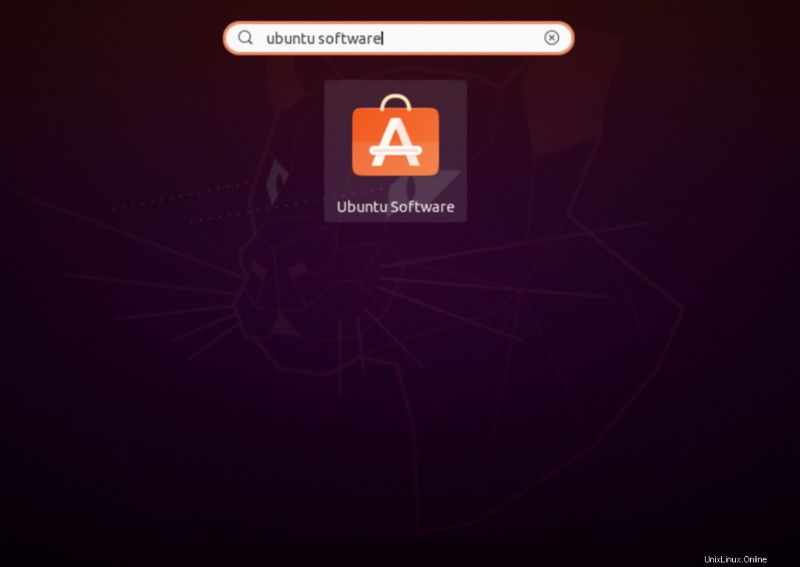
Una vez abierto, escriba Signal Desktop palabra clave en la barra de búsqueda. Haga clic en Signal Desktop opción disponible.
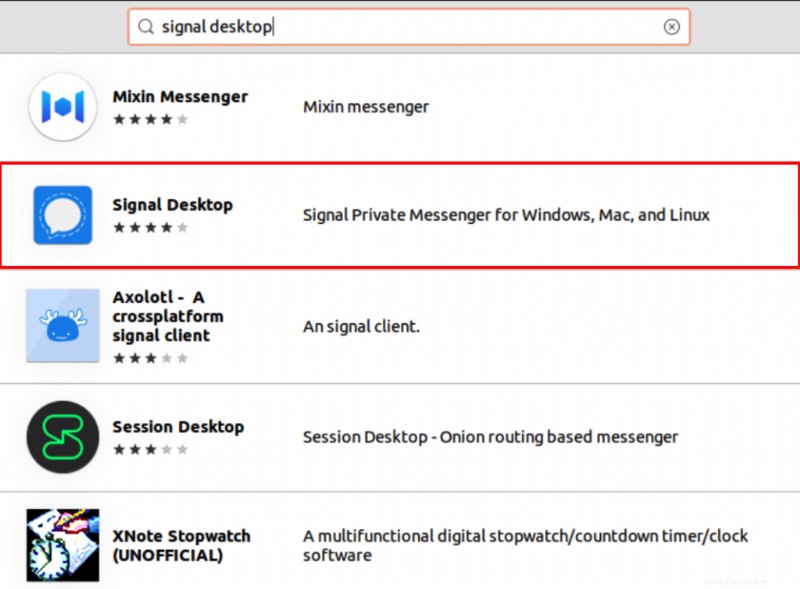
Ahora, haga clic en Instalar botón disponible en Signal Desktop para comenzar la instalación.
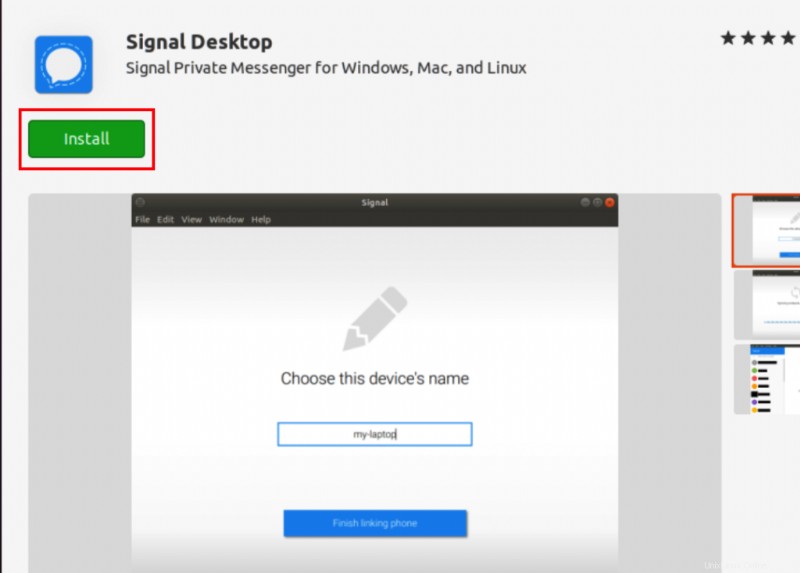
La instalación comenzará bastante similar a la que se muestra a continuación:
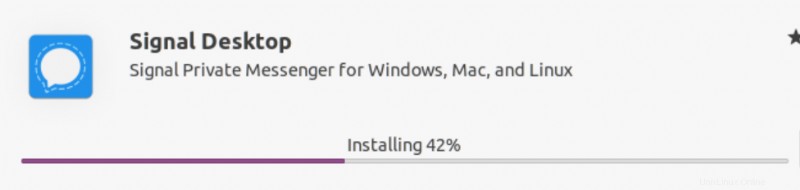
Acceso a la aplicación Signal
Para acceder a la aplicación instalada, escriba Signa l en la barra de búsqueda. Verá Señal en las opciones disponibles.
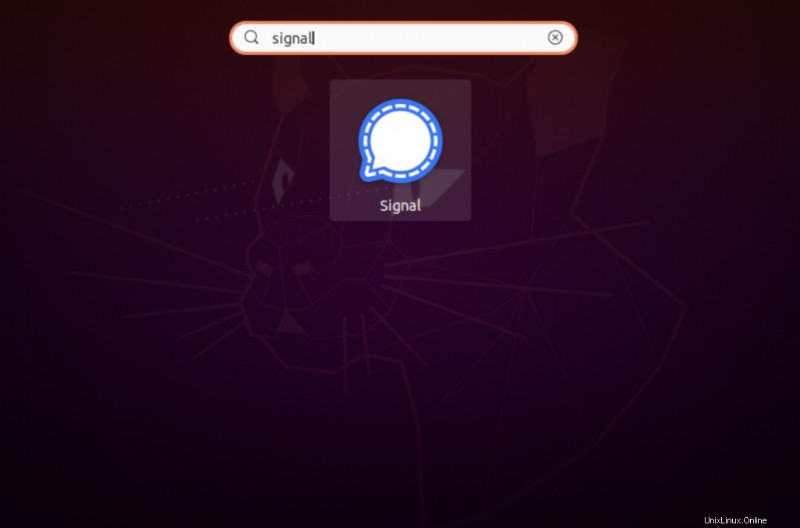
Haga clic en él para hacer uso de la aplicación.
Eliminación de la aplicación Signal
Para eliminar la aplicación, haga clic en el botón Eliminar en la GUI disponible en Ubuntu Software disponible. lista.
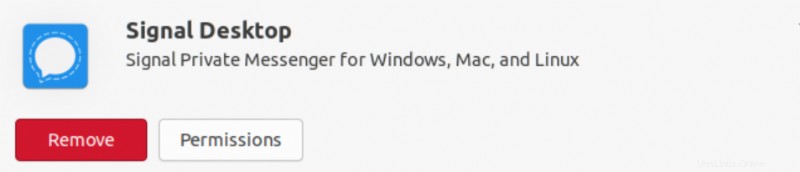
Aparecerá el siguiente modal confirmando la selección del usuario. Seleccione Eliminar opción para comenzar el proceso de desinstalación de la aplicación Signal.
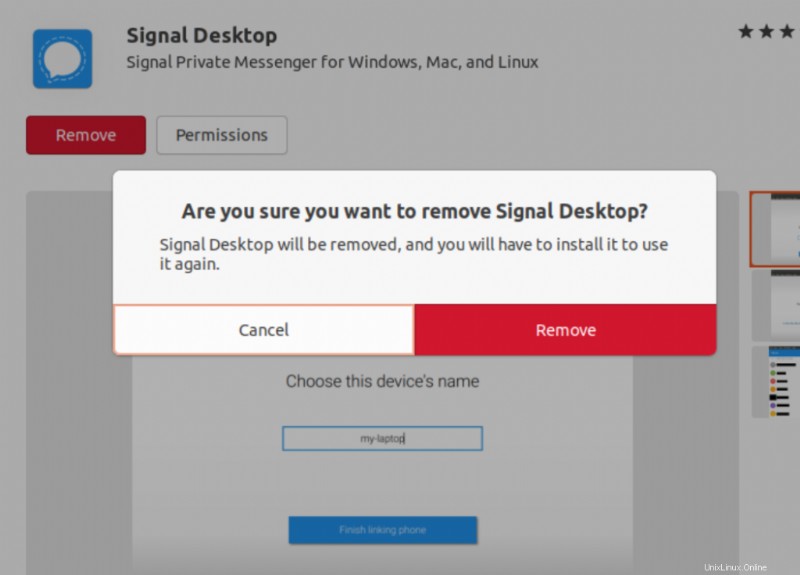
Conclusión
En este tutorial, analizamos los métodos de instalación de la aplicación Signal Messaging en el sistema Ubuntu 20.04. Aquí, cubrimos tres métodos posibles para la instalación de Signal y los usuarios pueden optar por cualquier método según sus preferencias. Los primeros dos métodos son métodos basados en terminal, mientras que el tercer método está basado en GUI. También discutimos el método para eliminar la aplicación Signal instalada del sistema Ubuntu 20.04.